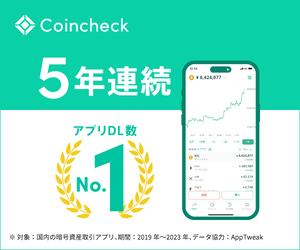仮想通貨投資に興味があるけど難しそう…

気になっているならとりあえず口座開設だけでもしてみませんか?
仮想通貨の取引所 コインチェック の口座開設は初期費用などは一切かかりません!
書類の郵送も不要で全てスマホで完結します!
私も友達とおしゃべりしながらカフェで口座開設しました(笑)
「購入したい!」
と思った時、すぐに購入できるように前もって口座開設をしておくことをおすすめします!
今回はスマホで完結する コインチェック の口座開設の方法を画像付きで解説します。
会員登録
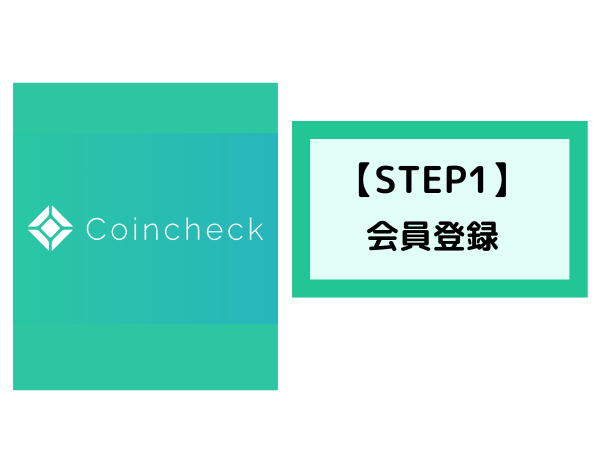
まずは「 コインチェック 」のアプリをダウンロード。
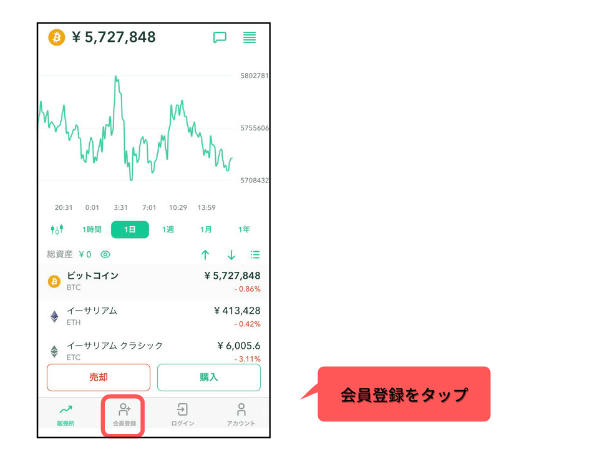
アプリを開くと「会員登録」が出てくるのでここをタップ。
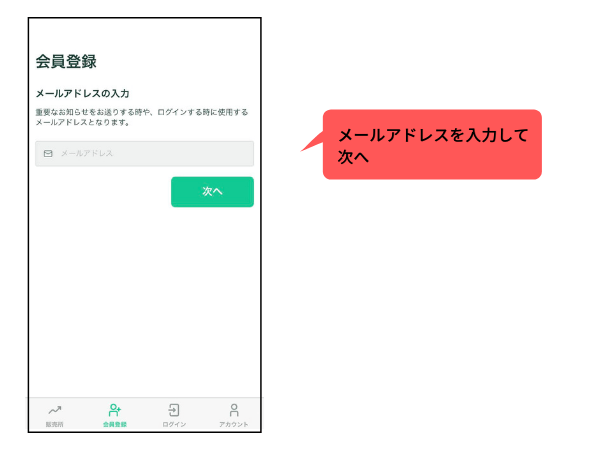
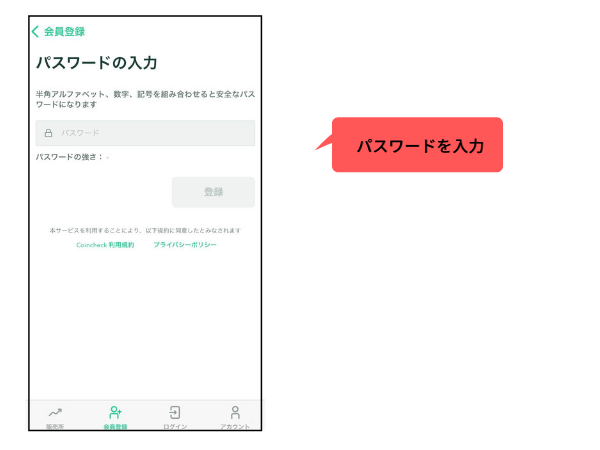
メールアドレスと任意のパスワードを入力します。
パスワードは忘れないように控えておきます!
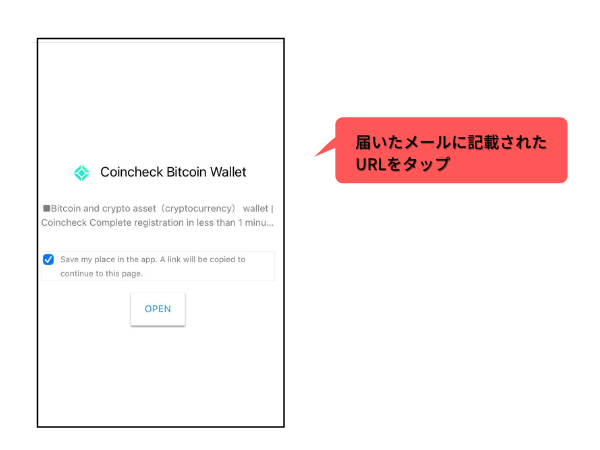
入力したアドレスにこのようなメールが届くので「OPEN」をタップ。
これはアドレス認証の作業です。
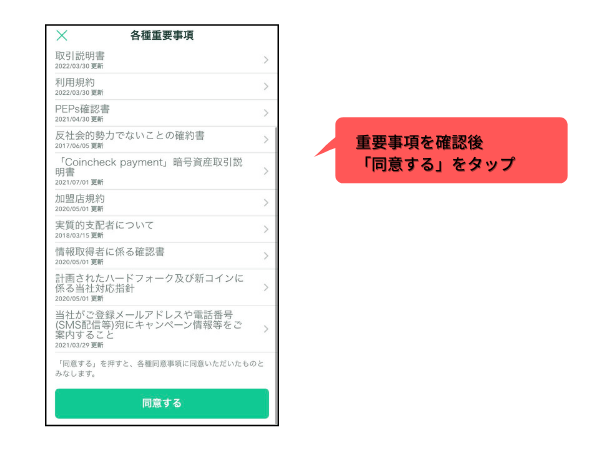
出てくる重要事項を全て確認したら「同意する」をタップ。
会員登録は以上で終了!
本人確認
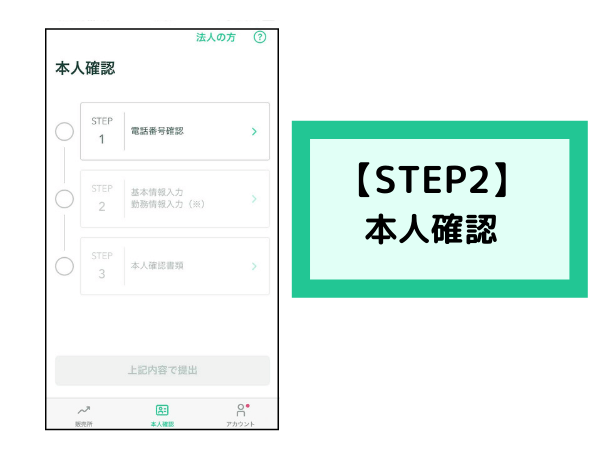
次は本人確認の手順を説明します。
電話番号確認
まずは電話番号の確認です。
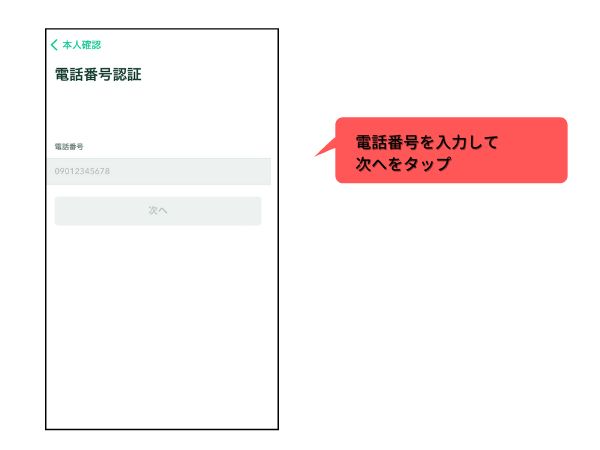
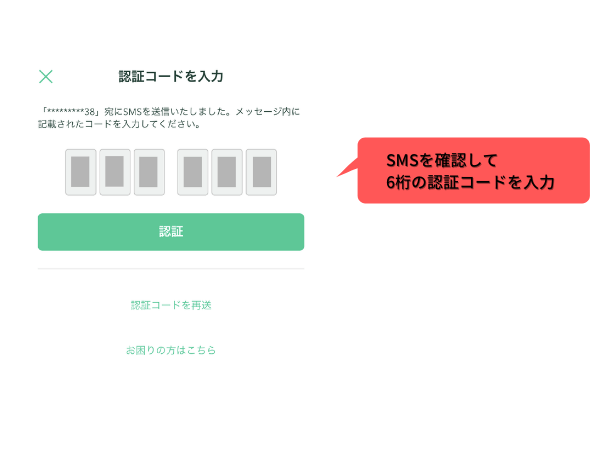
認証コードの入ったSMSが届くので6桁のコードを入力。
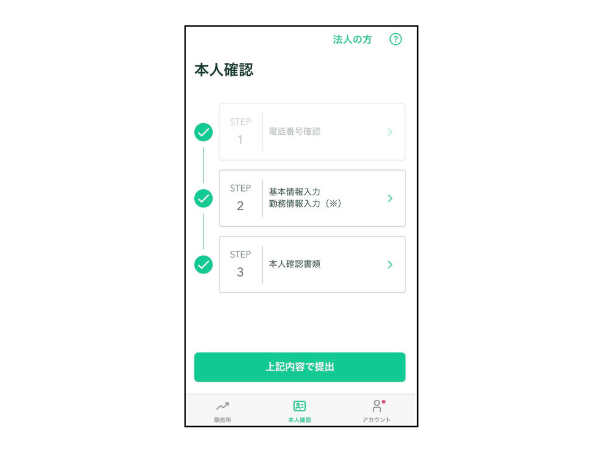
基本情報入力
次に基本情報を入力します。
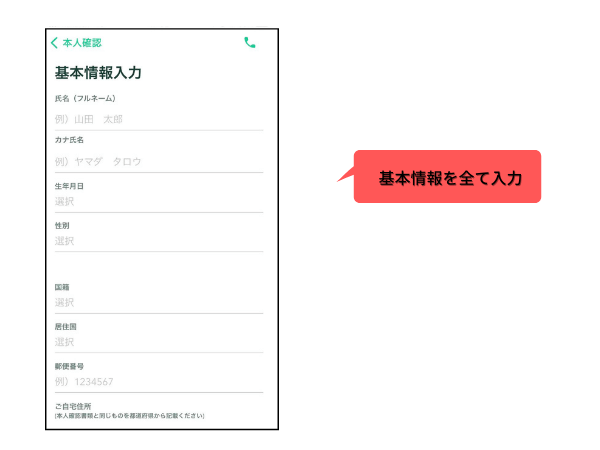
上記の情報を全て入力して、最後に「確認」をタップ。
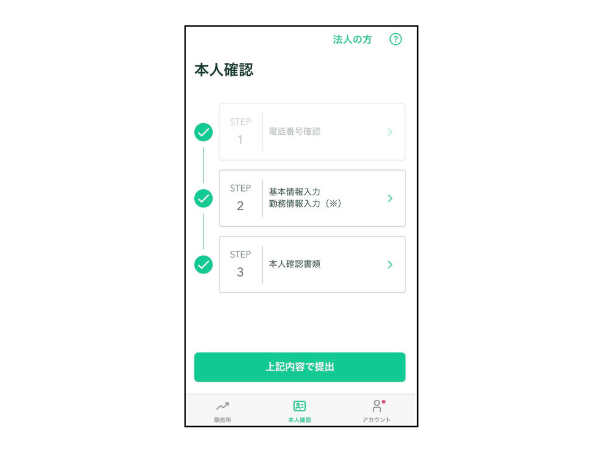
本人確認書類提出(オンライン)
次に本人確認事項に移ります。
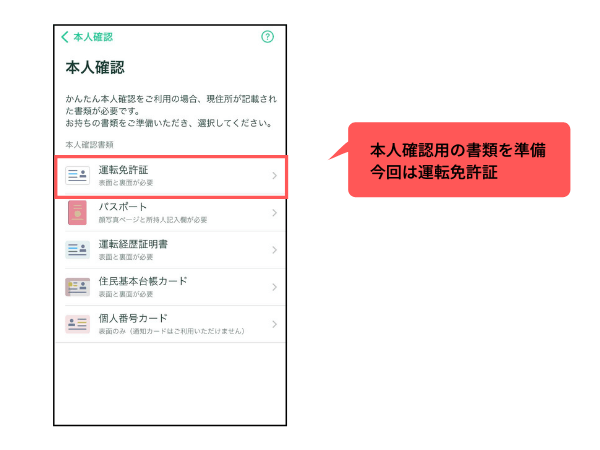
上の5つのうちどれでも本人確認ができます。
私は運転免許証でしたのでその方法で説明しますね。
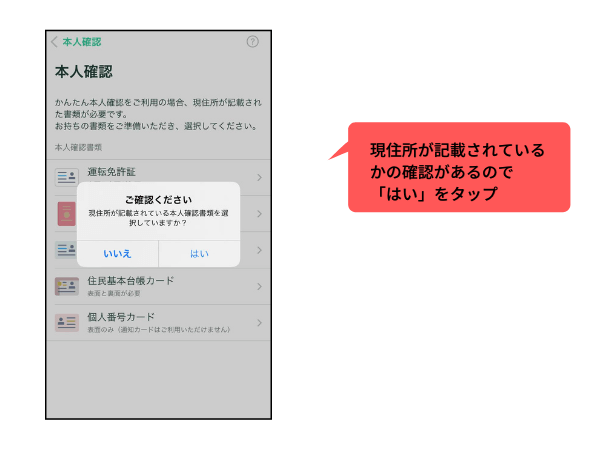
引越しして住所が変わっているのに、本人確認書類の住所変更をしていない場合は申請できませんので注意!
新住所が免許証の裏側に書かれている場合も表裏両方を撮影するので大丈夫ですよ。
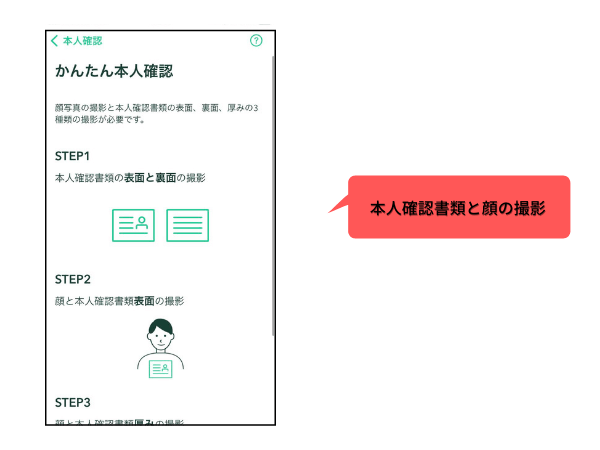
ここから書類と本人の写真撮影です。
ちょっとコツが必要なので難しかったですね。
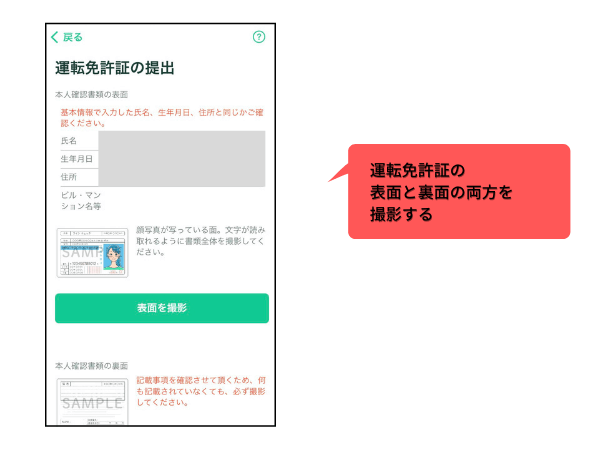
免許証の表面と裏面をカメラで撮影。

引越しで住所変更をして裏面に記載がある場合でも大丈夫です。
首を傾けたり、下を向いたりと色々させられて結構大変です。
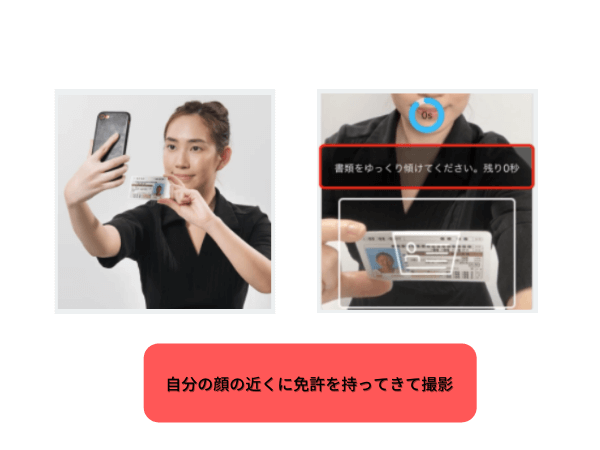
上の画像のように自分の顔と免許証を撮影。
方向を変えて何度か撮影のリクエストがあります。
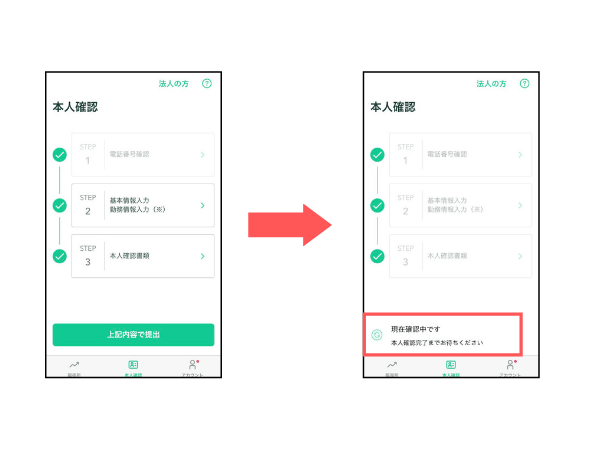
撮影が完了したら本人確認は終了なので「上記内容で提出」をタップ。
そうすると右の画像のように「現在確認中です 本人確認完了までお待ちください」の表示が出ます。
本人確認の審査には数日かかる場合があり、何日で完了します!というのは決まっていません。
私の場合は数時間で審査が通って完了していましたが、時期や提出書類の内容によって異なってくると思います。
この、審査が通るまでの時間に次ぎの二段階認証の作業を済ませておきましょう!
二段階認証
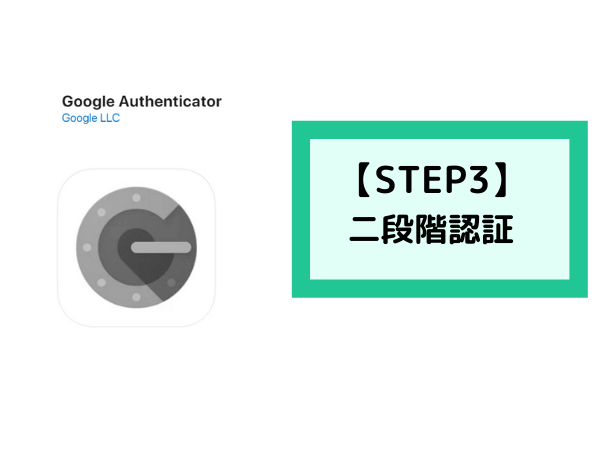
セキュリティを高めるために外部の認証アプリを使用することを「2段階認証」と呼んでいます。
- 暗号資産の送金
- 日本円の出金
をする際には必ず必要になるので設定を済ませておきます。
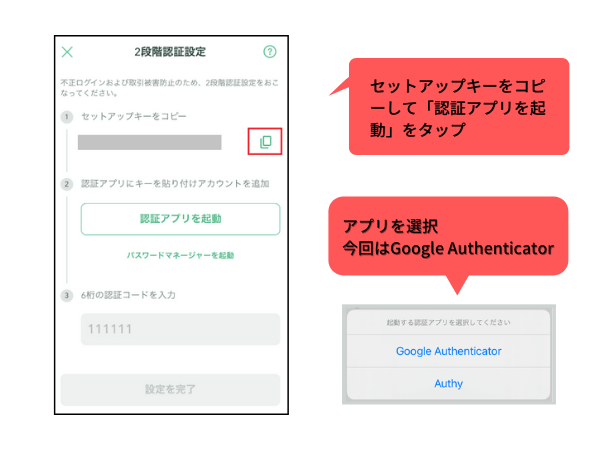
アカウント→設定→2段階認証設定に進みます。
上記のセットアップキーの文字の羅列をコピー、そして「認証アプリを起動」をタップ。
アプリを選択する画面になるのでコインチェックが推奨している「Google Authenticator」を選びます。
アプリをお持ちでない場合はダウウンロードする画面に移行するのでダウンロードします。
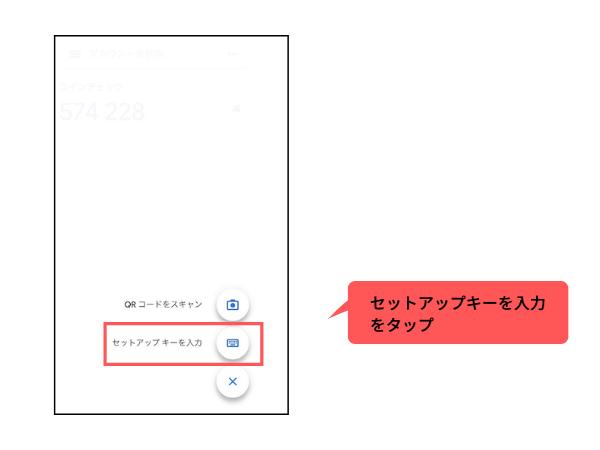
Google Authenticator を開いて「セットアップキー」を入力をタップします。
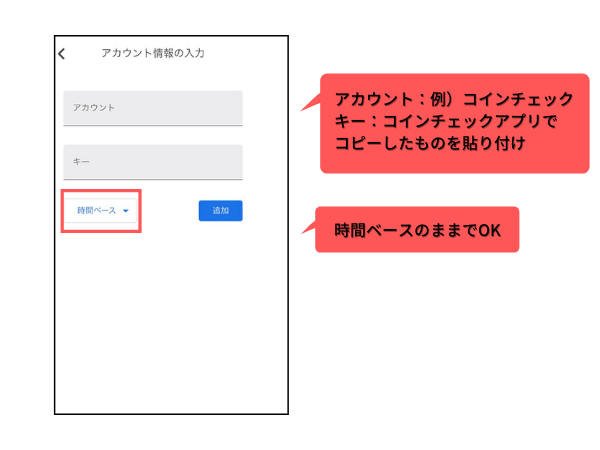
アカウントは後から見た時にコインチェックのアカウントとわかりやすいようにします。
「コインチェック」と入力すればOK。
キーのところに先ほどコピーしたセットアップキーを貼り付け。
時間ベースのままで大丈夫なので、追加をタップ。
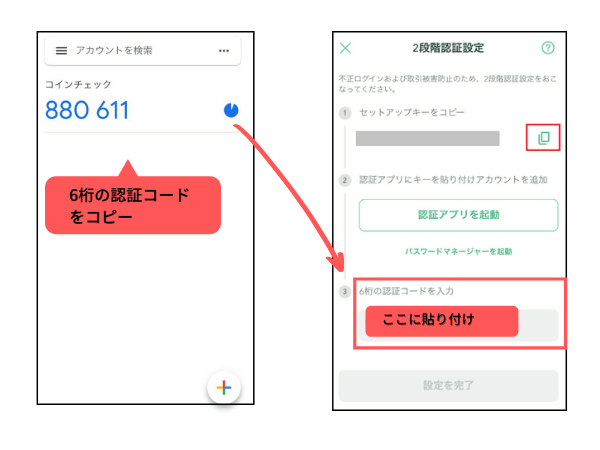
そうするとGoogle Authenticatorに6桁の認証コードが出てくるのでこれをコピー。
そして コインチェック のアプリに戻り、③の「6桁の認証コードを入力」に貼り付けます。
「設定を完了」して終了です!
2段階認証おさらい
- コインチェックアプリの2段階認証を開く
- セットアップキーをコピー(コインチェック)
- Google Authenticatorに移動
- セットアップキーを貼り付け(Google Authenticator)
- 6桁の認証コードをコピー(Google Authenticator)
- コインチェックアプリに戻り認証コードを貼り付け(コインチェック)
アプリを行ったり来たりするので少し混乱しますが、上記の流れです。
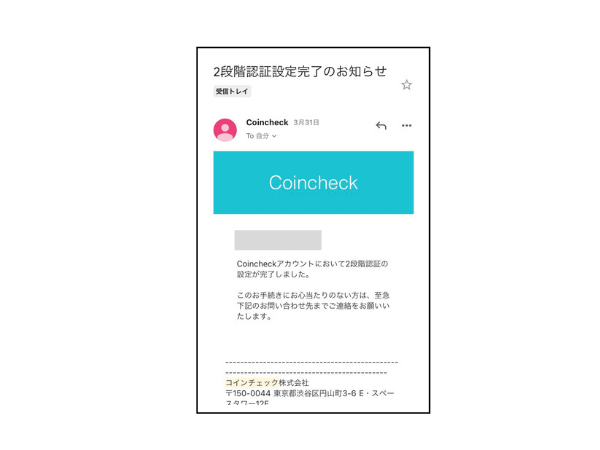
2段階認証が完了したら登録したアドレスに完了確認のメールが届きます。
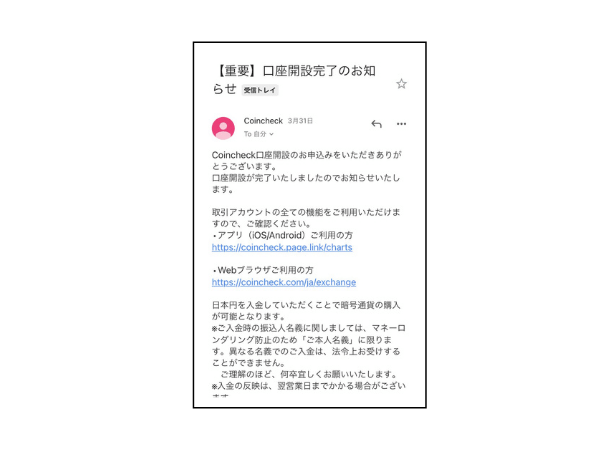
本人確認が完了したら、メールが届きますのでこれでコインチェックで仮想通貨の購入ができる状態になりました!
お疲れ様でした!

ビットコインを購入する
無事に口座が開設できたらさっそく入金して仮想通貨を購入してみましょう。
初心者の方な、最も取引量が多く信頼性の高い【ビットコイン】から始めてみるのがオススメです。
具体的な購入方法はこちらの記事↓